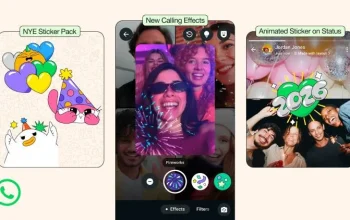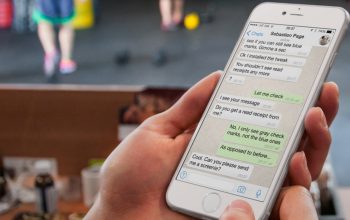Kamera pada HP merupakan salah satu layanan yang paling penting di era ini. Pengguna digiatl banyak emmpertimbangkan untuk memiliki HP dengan resolusi kamera yang canggih dan mendapatkan hasil sempurna. Tentunya berbagai fitur dan resolusi yang dihadirkan tak akan cukup membuat hasil foto terlihat jernih.
Terdapat faktor lain yang bisa menyebabkan kamera HP menghasilkan foto yang kurang memuaskan. Sehingga pengguna perlu untuk memperhatikannya. Penyebabnya yaitu karena kamera yang mungkin telah kotor atau tertutupi debu. Pengguna tentunya bisa membersihkannya, tetapi tekniknya pun harus diketahui karena akan mempengaruhi kualitasnya jika dibersihkan secara asal.

Benar, membersihkan kamera HP tidak bisa dilakukan dengan sembarang. Jika Anda membersihkannya tanpa mengetahui cara yang benar, maka akan berpotensi merusak permukaan lensa bahkan sensor yang terdapat di dalamnya. Untuk itu, artikel ini hadir agar Anda mengetahui beberapa cara yang harus dilakukan saat ingin membersihkan kamera HP.
7 Cara Membersihkan Kamera HP dengan Benar
Jadi, di sini Anda akan mengetahu 7 cara membersihkan kamera HP dengan benar untuk menghasilkan foto yang jernih dan menyelamatkan kamera dari resiko kerusakan.
1. Matikan HP Sebelum Membersihkan
Hal pertama yang perlu Anda lakukan saat ingin membersihkan kamera HP adalah dengan mematikan HP terlebih dahulu. Langkah ini penting untuk dilakukan agar kerusakan sistem yang ada pada perangkat bisa dihindari. Selain itu, ini juga akan menghindari sentuhan tak sengaja ketika sedang membersihkan kamera.
2. Gunakan Kain Mikrofiber
Kamera HP dibuat dengan lensa yang sensitif terhadap goresan. Jadi, saat ingin membersihkannya, sebaiknya Anda menggunakan kain yang memiliki serat halus atau bisa menggunakan kain mikrofiber yang biasanya digunakan untuk membersihkan kacamata atau layar.
Jangan menggunakan tisu atau pakaian karena akan berpotensi menggores permukaan pada lensa. Anda bisa mengusap dengan lembut secara melingkar agar debu maupun sidik jari bisa dibersihkan dengan baik.
3. Gunakan Cairan Pembersih Khusus
Apabila Anda melihat lensa pada kamera sangat kotor atau bahkan berminyak, Anda bisa membersihkan lensanya dengan cairan pembersih khusus. Jangan menuangkan cairan tersebut langsung pada lensa, cukup dengan meneteskannya pada kain mikrofiber hingga terasa lembab dan bersihkan dengan perlahan. Hindari menggunakan cairan alkohol semabarangan yang akan menyebabkan kerusakan pada pelindung lensanya.
4. Hilangkan Debu dengan Blower Udara
Pada kamera HP, terdapat sudut yang mungkin akan susah dibersihkan hanya dengan menggunakan kain mikrofiber saja. Untuk itu, Anda bisa menggunakan blower udara kecil yang biasanya digunakan untuk memersihkan kamera DSLR. Tanpa menyentuh permukaan kamera, debu akan terangkat dengan menggunakan alat ini.
5. Bersihkan Case dan Area Sekitar Kamera
Pastikan Anda membersihkan case atau area di sekitar kera HP karena debu atau kotoran yang menempel pada keduanya bisa saja menghalangi kamera untuk menangkap hasil yang sempurna.
6. Hindari Tekanan Berlebih
Seperti yang telah dikatakan bahwa usaplah kamera dengan perlahan, jangan memberikan tekanan berlebih karena lensa HP yang sensitif. Tekanan berlebih bisa saja menyebabkan kamera HP retak atau posisi modul kamera yang berubah sehingga hasil fotonya pun tidak akan baik.
7. Bersihkan Secara Rutin
Karena HP merupakan barang penting yang selalu dibawa kemanapun, maka tidak menutup kemungkinan debu akan menempel terus-menerus. Oleh karenanya, lakukanlah pembersihan kamera HP secara rutin untuk menghindari penumpukan debu yang akan mempengaruhi kualitas kameranya.